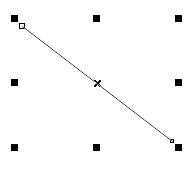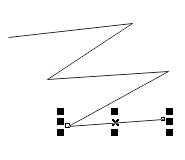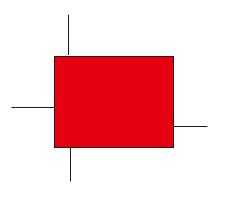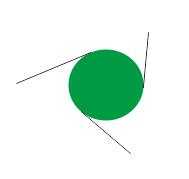coreldrawX7软件中2点线工具是如何使用的呢?2点线工具的功能是连接起点和终点绘制一条直线,可以多种方式绘制逐条相连或与图形边缘相连的连接线,组合成需要的图形,一般用于流程图、结构示意图等。本篇文章主要详解CorelDRAWX7软件中2点线工具的使用方法。感兴趣的朋友快来跟着小编一起学习吧。
- 软件名称:
- CorelDRAW X7 简体中文正式版
- 软件大小:
- 419MB
- 更新时间:
- 2016-03-18立即下载
详解CorelDRAWX7软件中2点线工具的使用方法
点击“手绘工具”,选择“2点线工具”,属性栏上显示相关选项。
从左到右分别是:
1.2点线工具:连接起点和终点绘制一条直线。按住鼠标左键拖动,可以在鼠标按下与释放间创建一条直线。
注意,两点线工具绘制折线的方法与手绘工具有一点区别,只需要单击直线的一个端点进行拖动并释放即可创建一个相连的线段,重复几次,就可绘制出折线。
2.垂直2点线:绘制一条与现有的线条或对象垂直的2点线。在对象或线的边缘单击并拖动,出来的总是与对象或线垂直的一条线。
3.相切的2点线:绘制一条与现有的线条或对象相切的2点线。在对象或线的边缘单击并拖动,出来的总是与对象或线相切的一条线。
以上便是小编为大家整理的关于coreldrawX7软件中2点线工具功能的详细操作过程,希望能够帮到你,会持续发布更多资讯,欢迎大家的关注。
RTX 5090要首发 性能要翻倍!三星展示GDDR7显存
三星在GTC上展示了专为下一代游戏GPU设计的GDDR7内存。
首次推出的GDDR7内存模块密度为16GB,每个模块容量为2GB。其速度预设为32 Gbps(PAM3),但也可以降至28 Gbps,以提高产量和初始阶段的整体性能和成本效益。
据三星表示,GDDR7内存的能效将提高20%,同时工作电压仅为1.1V,低于标准的1.2V。通过采用更新的封装材料和优化的电路设计,使得在高速运行时的发热量降低,GDDR7的热阻比GDDR6降低了70%。
更新动态
- StockfischRecords老虎鱼卡帕与和谐二重唱《远航-遥距的小岛》SACD-ISO
- 古璇《粤听粤好听》柏菲音乐[WAV]
- 李祥庭-幽居(古琴独奏)[正版CD原抓WAV+CUE]
- 谭艳《再度重相逢HQ》头版限量编号[低速原抓WAV+CUE]
- 群星《人声典范-金嗓子 DSD》[WAV+CUE][524M]
- 群星《旅途欢歌》2CD[WAV+CUE][1.3G]
- BlackWings Audio《女神异闻录 夜幕魅影-OST1》[320K/MP3][113.76MB]
- 海来阿木《西楼情歌》开盘母带[低速原抓WAV+CUE]
- 陈百强.2003-完全陈百强5CD【华纳】【WAV+CUE】
- 群星.2012-顾听生辉·乐坛大宗师经典半世纪3CD【环球】【WAV+CUE】
- BlackWings Audio《女神异闻录 夜幕魅影-OST1》[FLAC/分轨][332.91MB]
- 群星《音你而来 第2期》[320K/MP3][72.1MB]
- 群星《音你而来 第2期》[FLAC/分轨][197.58MB]
- 群星-中国新民乐(笛子)-戏竹4CD(DSD)[雨林唱片]WAV+CUE
- JacobCollier《DjesseVol.2》(2019)Hi-Res96kHz_24bit